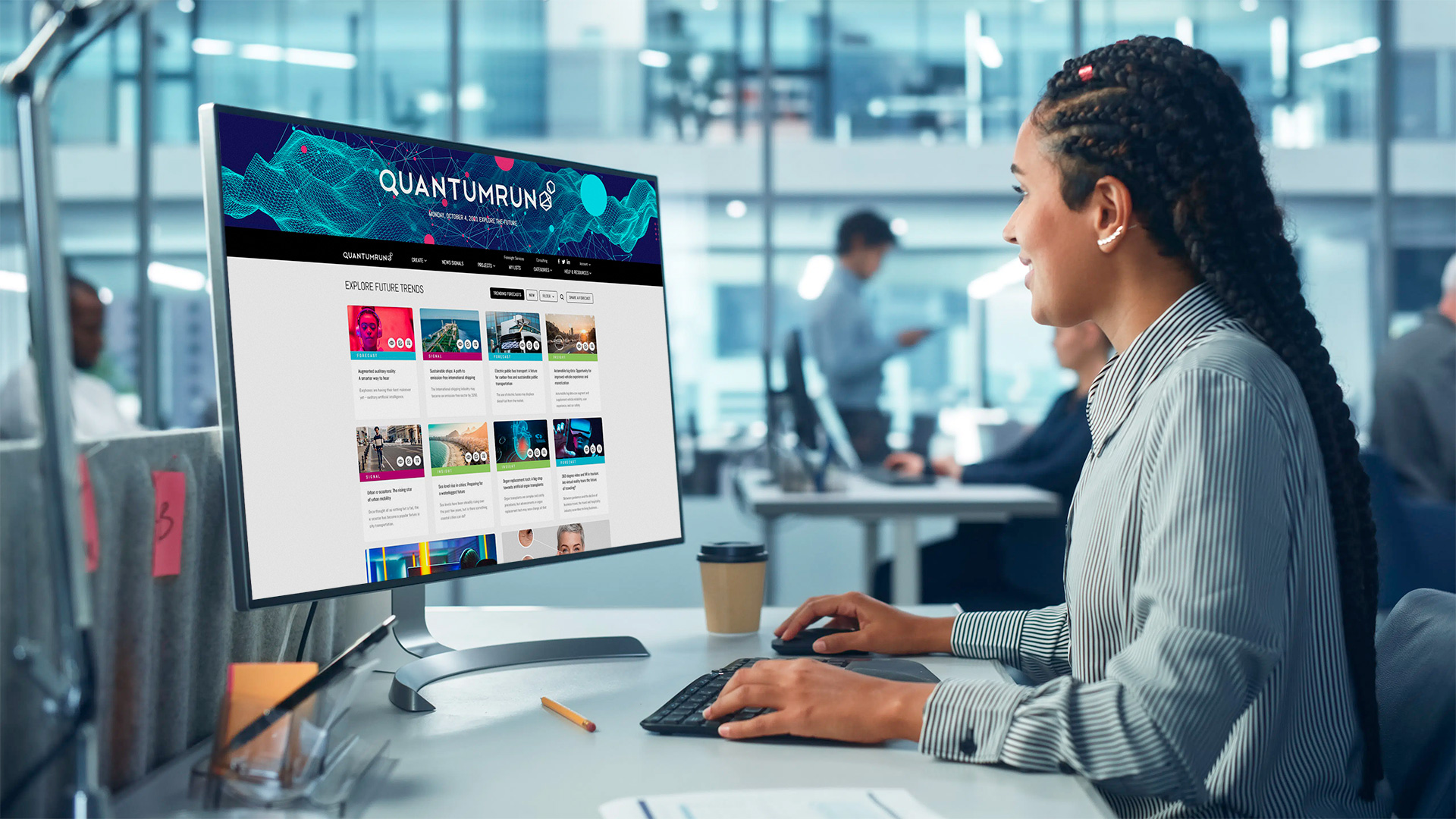סרטון זה מספק סקירת הדרכה מלאה של Quantumrun Foresight Platform החל מינואר 2024. חותמות זמן מסופקות להלן כדי לדלג קדימה לקטעים הרלוונטיים.
- 0:00 לגבי Quantumrun
- 1:13 סקירה כללית של פלטפורמת Quantumrun Foresight
- 4:05 תובנה
- 5:00 אותות
- 5:58 אוצרות טרנדים בהתאמה אישית
- 7:43 הוספת תוכן הצוות שלך באופן ידני
- 8:53 ייבוא תוכן הצוות שלך
- 9:15 סינון תוכן
- 10:53 סימון תוכן ויצירת רשימות
- 12:20 שיתוף ומעקב אחר רשימות
- 13:08 סקירת רשימות
- 14:35 המרת רשימות לפרויקטים חזותיים
- 15:46 יצירת פרויקט ויזואלי
- 18:04 סקירה כללית של מתכנן אסטרטגיה
- 20:28 התאמה אישית של נתוני מגמה
- 22:20 קישורי מגמה בניקוד פנימי
- 26:05 סקירה כללית של גרף ניתוח SWOT
- 28:22 סקירה כללית של גרף VUCA
- 29:15 סקירה כללית של מנוע הרעיונות
- 30:34 מלחין תרחישים, סקירה כללית של רדאר טרנד
- 32:35 הגדרות פרוייקט
פרויקטים
כדי לחקור ולגלות תובנות ברמה גבוהה יותר מהתוכן שקראתם (וסימנתם) בפלטפורמת Quantumrun Foresight, אנו ממליצים ליצור דף פרויקט.
דף הפרויקט הזה יעזור לצוות שלך לדמיין את התובנות ממאמרי המגמה של Quantumrun בדרכים שיכולות לעזור לארגון שלך לקבל החלטות עסקיות טובות יותר.
- כדי להתחיל, היכנס לחשבון הפרימיום שלך.
- לחץ על הקישור 'פרויקטים' בתפריט הראשי, או פשוט לחץ כאן.
- לאחר מכן תופנה לדף רשימת הפרויקטים, שיציג את כל הפרויקטים שחשבונך יצר.
- לאחר מכן, תלחץ על הכפתור השחור בפינה השמאלית העליונה של העמוד שכותרתו "צור חדש". פעולה זו תפתח תיבה קופצת עם השדות הנדרשים ליצירת דף פרוייקט חדש. (אנא ודא שהדפדפן שלך מאפשר חלונות קופצים.)
- בתפריט הנפתח 'סוג פרויקט', בחר מתוך סוגים שונים של ממשקי פרויקט זמינים.
פרטים לגבי מה שכל ממשק פרויקט יכול לעשות מוסבר בחלקים אחרים של מדריך הדרכה.
- בחלון הקופץ של הפרויקט, תחילה תראה את השדה 'כותרת הפרויקט'; הזן שם מתאים לפרויקט שלך.
- אופציונלי: בשדה 'תיאור פרויקט', הזן תיאור מתאים אך קצר עבור הפרויקט שלך.
- אופציונלי: אם תרצה, תוכל לאכלס מראש את הפרויקט שלך בתוכן מרשימה ש(1) יצרת, (2) עמיתיך לעבודה יצרו, או (3) רשימה ציבורית בפלטפורמה. למד עוד.
- אופציונלי: בתפריט הנפתח 'בחר מי יכול לגשת לפרויקט הזה', תוכל לבחור אילו חברים (משתמשי חברה) המשויכים לחשבון החברה שלך יוכלו לגשת לפרויקט זה. אתה יכול גם לתת להם הרשאה פשוט להציג את הפרויקט שלך או לערוך/לשתף פעולה עם הפרויקט שלך.
- לאחר מילוי השדות שלמעלה, לחץ על כפתור "התחל פרויקט" כדי להשיק את הפרויקט החדש שלך!
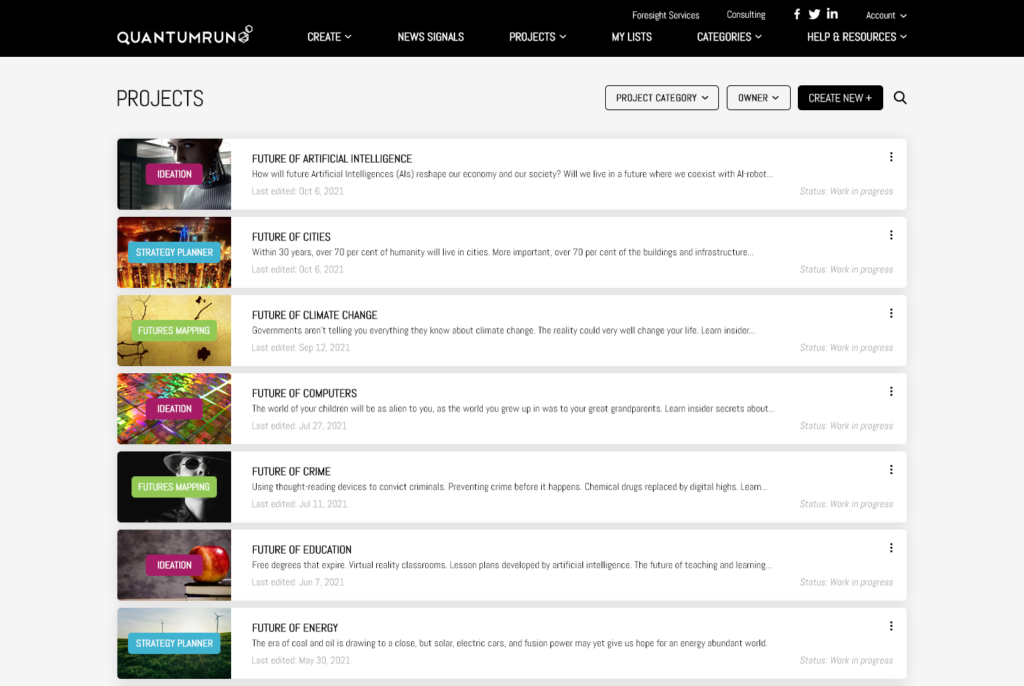
שים לב שברגע שאתה יוצר את דף הפרויקט שלך, אתה תמיד יכול לחזור ולעדכן שדות אלה על ידי לחיצה על כפתור "הגדרות" שנמצא בפינה השמאלית העליונה של דף הפרויקט או על ידי לחיצה על הסמל הימני ביותר של שורות הפרויקט בדף רשימת הפרויקטים (ראה להלן).
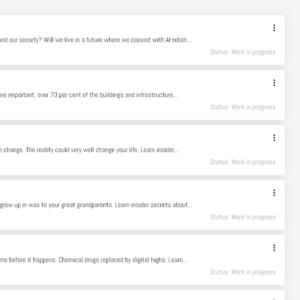
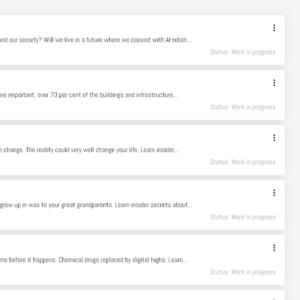
למידע נוסף על אופן השימוש בסוגי דפי הפרויקט השונים לאחר שיצרתם אותם, עיין בחומרי ההדרכה של דף הפרויקט כאן.